La boîte de dialogue Sous-zones répertorie toutes les zones subordonnées calculées pour l'objet principal. Des sous-zones telles que les ouvertures (fenêtres ou portes) dans les murs sont automatiquement détectées par le système et calculées suivant les règles définies dans les paramètres de calcul. Vous pouvez définir manuellement (ajouter ou soustraire) des sous-zones.
- Cliquez sur

 .
. - Dans la boîte de dialogue Calculer les quantités par pièce, cliquez sur Calculer.
- Cliquez sur Afficher/Modifier les résultats pour afficher et modifier les quantités par pièce calculées.
- Dans la zone Sélectionner une pièce de la boîte de dialogue Quantités par pièce, sélectionnez une pièce calculée (un espace) et regardez les quantités.
- Sous Quantités par pièce, sélectionnez les quantités par pièce calculées.
- Cliquez sur Sous-zones.
La boîte de dialogue Sous-zones s'affiche. La boîte de dialogue Sous-zones s'applique uniquement aux surfaces des murs, sols et plafonds. Elle n'existe pas pour les périmètres de pièce et les objets mobilier.
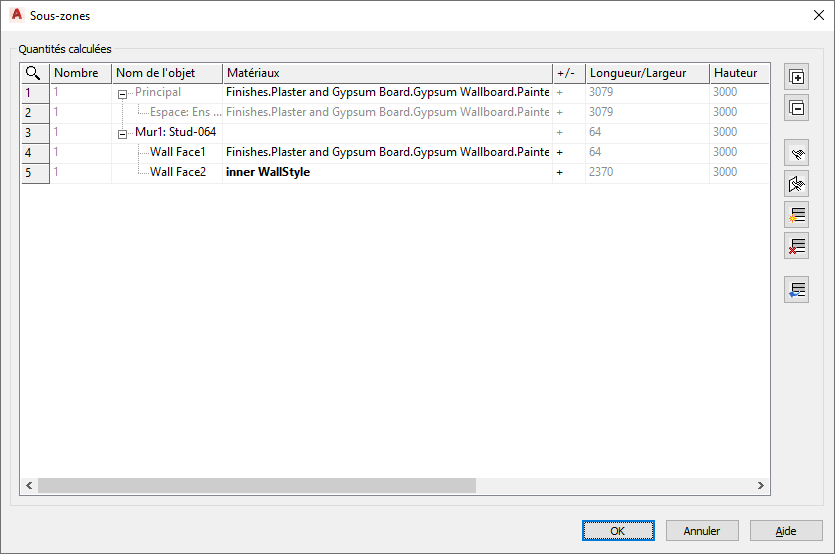
- Quantités calculées
- Affiche la superficie principale calculée de l'objet.
- Sous-zones
- Si l'objet comporte des sous-zones qui ont été automatiquement détectées, ces sous-zones sont affichées sous la ligne "Surface principale".
- Exemples d'ouvertures
- Dans l'exemple, la porte et la fenêtre aménagées dans le mur sont automatiquement détectées comme des sous-zones :
- "Matériau" est automatiquement défini sur le matériau de la surface principale ; les ouvertures réduisent la quantité de matériau requise pour cette surface de mur
- les ouvertures réduisent la surface du mur ; les valeurs sont définies avec le signe "moins"
- la longueur, la largeur, la hauteur et l'aire sont calculées automatiquement et ne peuvent pas être modifiées
- Exemple de poteau
- Un poteau en contact avec le mur est répertorié comme une sous-zone :
- le poteau se voit affecter automatiquement le même matériau que la surface principale
- la surface du poteau vient augmenter la surface du mur (et donc la quantité de matériau requise) ; cette valeur est définie avec le signe "plus" afin de refléter l'opération d'ajout
- Norme VOB allemande
- Uniquement avec le paramètre de calcul Norme VOB (Allemagne) Cette colonne ne s'affiche que lorsque la norme VOB est utilisée. Elle indique si les paramètres VOB sont ignorés.
- Nombre
- Indique le nombre de sous-zones identifiées. Si des sous-zones sont identiques, elles sont regroupées. Si elles sont différentes, une entrée est créée pour chaque sous-zone.
- Nom de l'objet
- Nom d'un objet calculé.
- Répertorie les matériaux affectés à la sous-zone.
Le matériau de l'objet principal est transféré vers toutes les faces et les sous-zones détectées automatiquement. Par exemple, le matériau de surface d'un objet mur est Plâtre. Deux fenêtres dans le mur sont automatiquement détectés comme sous-zones et déduites de la superficie de l'objet principal. Pour soustraire correctement cette aire du Plâtre de la surface principale, la sous-zone se voit automatiquement affecter le même matériau que la zone principale, avec le signe moins.
- Remplacement de matériau
- Outre l'affectation globale de matériaux par style de matériau de surface ou par objet, vous pouvez définir des remplacements de matériau individuels.
Cliquez sur le bouton Matériaux. La boîte de dialogue de sélection des matériaux s'affiche, vous permettant d'affecter d'autres matériaux à l'objet. Pour permettre une visualisation instantanée, les matériaux remplacés sont affichés en gras.
- Signe arithmétique (+/-)
- Le signe arithmétique +/- indique si une sous-zone est soustraite (signe moins) de la zone principale ou ajoutée (plus) à celle-ci. Les sous-zones détectées automatiquement comme des ouvertures dans les murs ont par défaut le signe (-), ce qui signifie qu'elles sont soustraites de la surface du mur car elles réduisent le matériau requis. Les colonnes, en revanche, sont automatiquement marquées d'un (+), car elles s'ajoutent à la surface du mur et augmentent par conséquent les besoins en matériau. Vous pouvez cependant toujours changer manuellement le signe arithmétique, pour indiquer comment traiter la zone en question. Il en est de même pour les objets ajoutés manuellement ou de façon numérique :
- Dans la colonne "+/-", cliquez sur la flèche et sélectionnez Plus ou Moins pour définir si la sous-zone est ajoutée ou soustraite de la zone principale. Les besoins en matériau sont calculés en conséquence.
- Le signe +/- ne peut pas être changé pour la surface principale, qui est toujours additionnée.
- Cotes
- Les cotes sont différentes pour chaque type d'objet. Les valeurs ne peuvent pas être modifiées, mais sont calculées automatiquement.
- Encadrements intérieurs
- Cette valeur est calculée uniquement pour les surfaces de mur et affiche les encadrements intérieurs des ouvertures de la surface.
- ID
- L'ID de quantité est un identificateur unique pour les objets calculés.
- ID de la pièce
- Affiche l'espace auquel une ouverture appartient.
- Ignorer
- Permet d'exclure des objets (automatiques ou manuels) du calcul de quantité. Les objets non marqués ne sont pas calculés et ne figurent pas dans les fichiers d'exportation.
- Type
- Affiche le mode de détection des quantités par pièce.
- Automatique : quantité détectée automatiquement par le système ; elle ne peut pas être supprimée manuellement.
- Par objet : objets sélectionnés manuellement ; ils peuvent être supprimés manuellement.
- Ajouter un objet
- Ajoute des sous-zones à celles qui ont été détectées automatiquement. Pour les sous-zones de murs, sols et plafonds, vous pouvez :
- sélectionner des contours fermés à partir de lignes détaillées ou de modèle (la zone est alors déterminée par le contour en question) ou
- ajouter une ligne à partir du menu contextuel, dans laquelle vous pouvez simplement saisir la valeur numérique d'une zone.
- Ajouter une ligne
- Ajoute une ligne numérique à la table. Vous pouvez désigner une zone par son numéro, sans référence constructive dans le dessin.
- Calculer selon la norme VOB
- La colonne Calc. VOB indique si la sous-zone est calculée en fonction des options de calcul VOB courantes ou si elle est ignorée parce que son aire est inférieure à la limite définie dans les paramètres de calcul VOB.
Le paramètre de cette colonne est défini automatiquement et dépend de la taille calculée de la sous-zone ainsi que des paramètres de calcul Norme VOB (Allemagne).
Par exemple, le calcul VOB est paramétré pour la maçonnerie. Pour les fenêtres et les portes de superficie inférieure à 2,5 m², le paramètre Calc. VOB est défini sur Non (ces surfaces ne sont pas calculées selon VOB). Dans le cas contraire, le paramètre Calc. VOB est automatiquement défini sur Oui (surfaces calculées selon VOB).
Si vous souhaitez modifier les règles de calcul de manière globale, changez les paramètres de calcul et relancez le calcul des quantités par pièce. Les ouvertures sont alors entièrement recalculées.
Si vous souhaitez modifier un seul objet, par exemple une fenêtre et une porte adjacentes qui sont chacune plus petite que 2,5 m², mais qui forment en l'occurrence une seule unité constructive, changez manuellement le réglage pour ces objets.